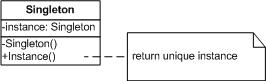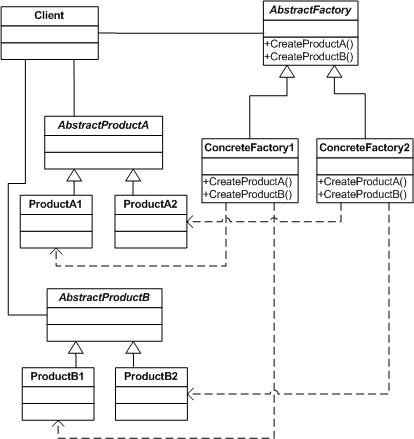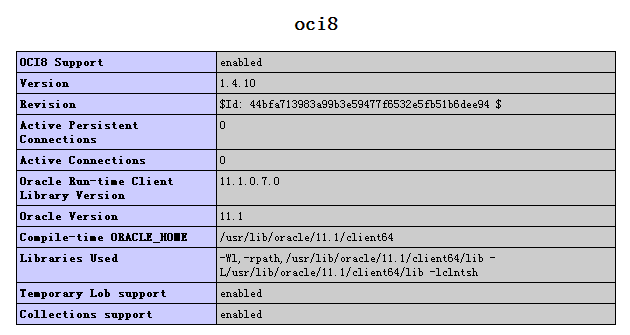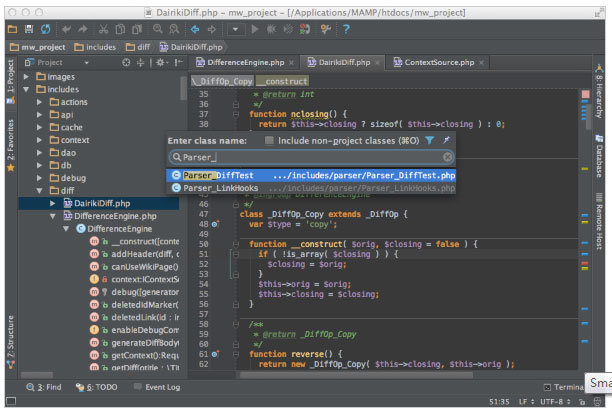|
|
安裝辦法請參考:
phpMyAdmin 安裝攻略
1、先下載 phpMyAdmin 安裝包 ,http://www.phpmyadmin.NET
2、解壓后一個單獨目錄中(你可以自定義目錄名稱)
3、找到 /libraries/config.default.php文件(舊版本是根目錄下的config.inc.php文件),用寫字板(不要用記事本,這是UTF8編碼)進行編輯。
4、查找 $cfg['PmaAbsoluteUri']
修改為你將上傳到空間的phpMyAdmin的網址
如:$cfg['PmaAbsoluteUri'] = 'http://www.phpfans.NET/phpmyadmin/';
5、查找 $cfg['Servers'][$i]['host'] = 'localhost';(通常用默認,也有例外,可以不用修改)
6、查找 $cfg['Servers'][$i]['auth_type'] = 'config';
在自己的機子里調試用config;如果在網絡上的空間用cookie,這里我們既然在前面已經添加了網址,就修改成cookie ,這里建議使用cookie.
7、查找 $cfg['Servers'][$i]['user'] = 'root'; // MySQL user(用戶名,自己機里用root;在網上一般為你的ftp用戶名,虛擬主機提供商會告訴你的;一般不要修改)
8、查找 $cfg['Servers'][$i]['password'] = ''; // MySQL password (only needed
自己機里不用設,留空就可以了
9、查找 $cfg['Servers'][$i]['only_db'] = ''; // If set to a db-name, only(你只有一個數據就設置一下;如果你在本機或想架設服務器,那么建議留空)
10、查找 $cfg['DefaultLang'] = 'zh'; (這里是選擇語言,zh代表簡體中文的意思)
11、設置完畢后保存,現在可以上傳到網絡空間上了, 瀏覽http://www.phpfans.NET/phpmyadmin/ 測試一下。
當然你設置不同就用那個網址,這里知識舉例說明。
12、補充說明:
其實如果你是購買的虛擬主機,那么這些工作根本不需要你來作。之所以要設置phpmyadmin估計大家都是要架設服務器的如果出現“配置文件現在需要絕密的短語密碼(blowfish_secret)”那么請在$cfg['blowfish_secret'] = ' ';的等號里面設置你網站的cookie,例如:$cfg['blowfish_secret'] = 'www.phpfans.NET';這是因為你的“$cfg['Servers'][$i]['auth_type'] = 'cookie'的原因。
php技術:phpMyAdmin 安裝教程全攻略,轉載需保留來源!
鄭重聲明:本文版權歸原作者所有,轉載文章僅為傳播更多信息之目的,如作者信息標記有誤,請第一時間聯系我們修改或刪除,多謝。